会計ジロウの振替伝票画面には「あとで確認」というチェックボックスがある。
振替伝票

「あとで確認」をチェックすると、伝票に記されている仕訳データがあとで確認の対象としてマークされる。ここでは話を進めやすくするために、「あとで確認」のチェックによりマークされた仕訳データを「マーク仕訳」と呼ぶ。あとで確認は伝票にチェックするため、一つの伝票に複数の仕訳が含まれている場合、複数の仕訳がマーク仕訳になる。
例えば一つの振替伝票(売上A)に、借方が「現金」貸方が「売上」の仕訳データを登録して「あとで確認」をチェックした場合、伝票検索ページではチェックした伝票の行が黄色になる。(選択している場合は緑色)
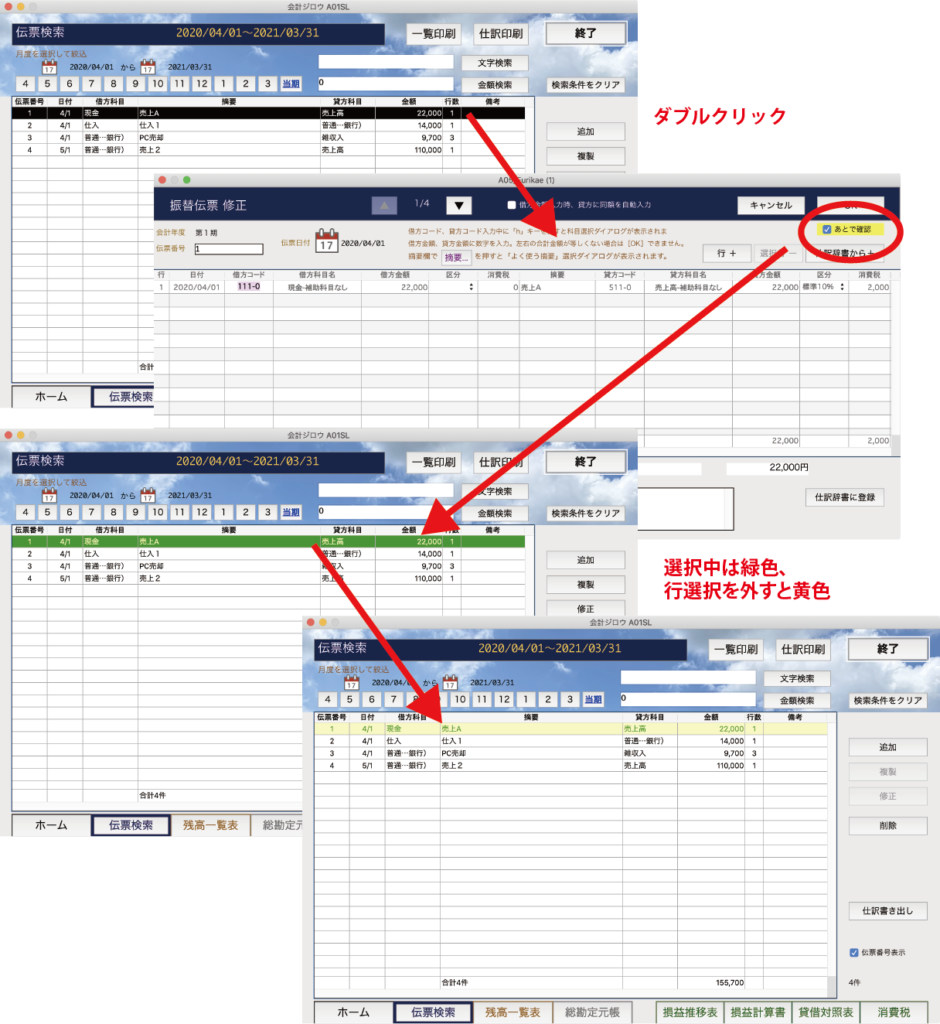
残高一覧表
画面下の[残高一覧表]をクリックしてみよう。
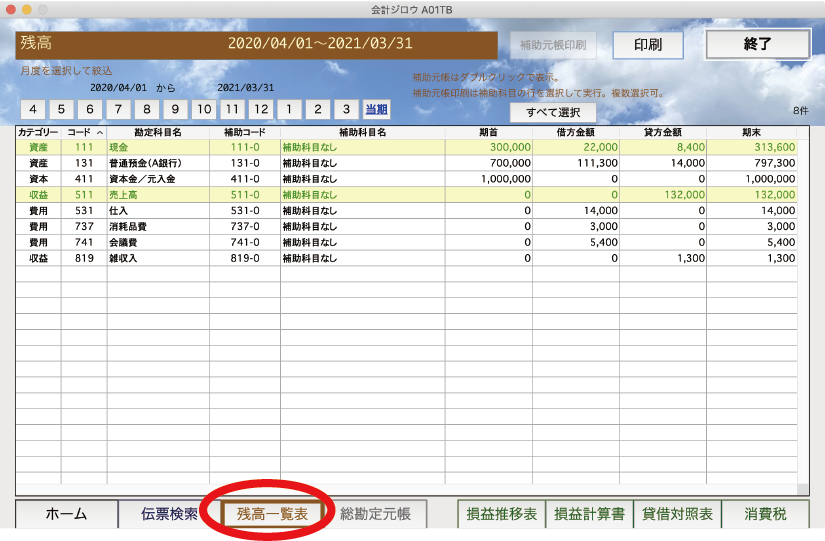
「現金」と「売上」の行が黄色になっている。振替伝票(売上A)には借方「現金-補助科目なし」と貸方「売上-補助科目なし」の2種類の補助科目が登録されているため、影響を与える残高一覧表のそれぞれの補助科目が黄色くなる。
補助元帳
黄色くなった行をダブルクリックすると、補助元帳が表示されて左のリスト「補助科目名」の「111-0」が黄色になり、右のリストでは売上Aの行が黄色になる。
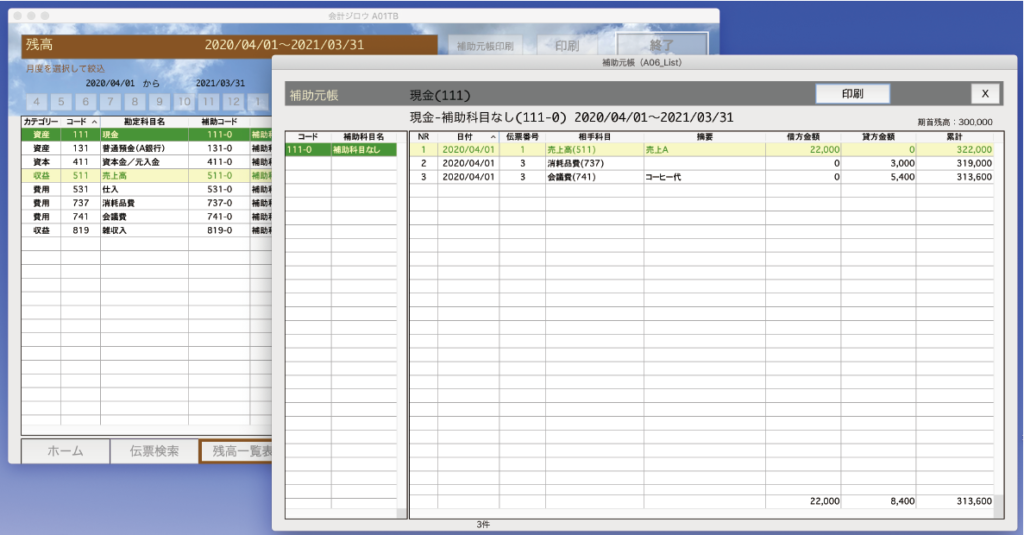
黄色の行をダブルクリックすると
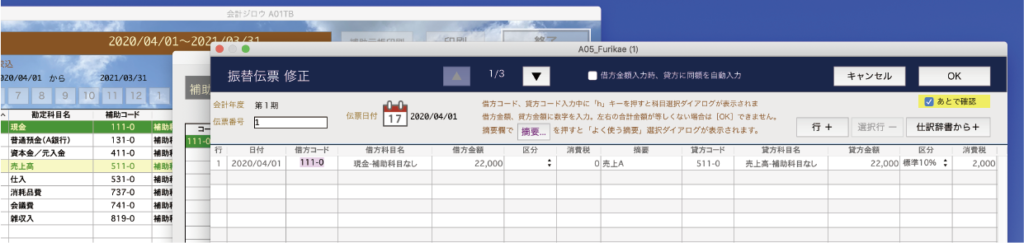
振替伝票(売上A)が表示される。
総勘定元帳
画面下の[総勘定元帳]をクリックしてみよう。
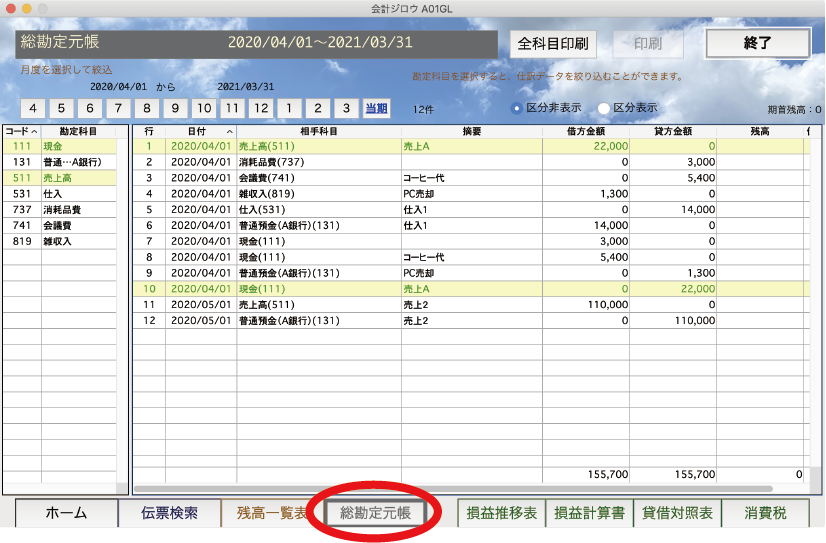
総勘定元帳も同様にマーク仕訳が影響する勘定科目と仕訳データが黄色くなる。左の科目一覧では「現金」と「売上」が黄色、右の仕訳データ一覧では売上Aの借方の仕訳データと貸方の仕訳データが黄色になる。「売上」をクリックすると、仕訳データが絞り込まれてマーク仕訳が黄色になる。
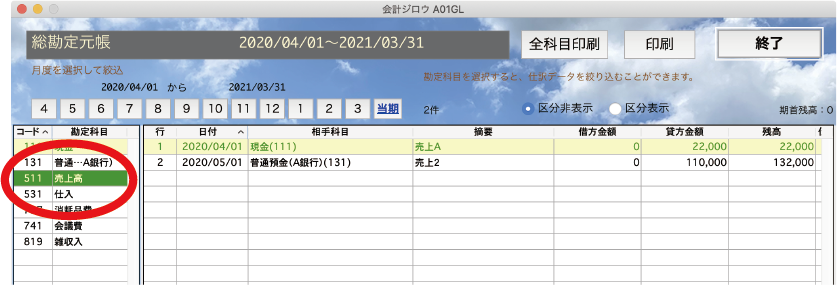
仕訳データ一覧の売上Aをダブルクリックすると振替伝票が表示される。

損益推移表
画面下の[損益推移表]をクリックしてみよう。ここでは売上の行が黄色くなる。
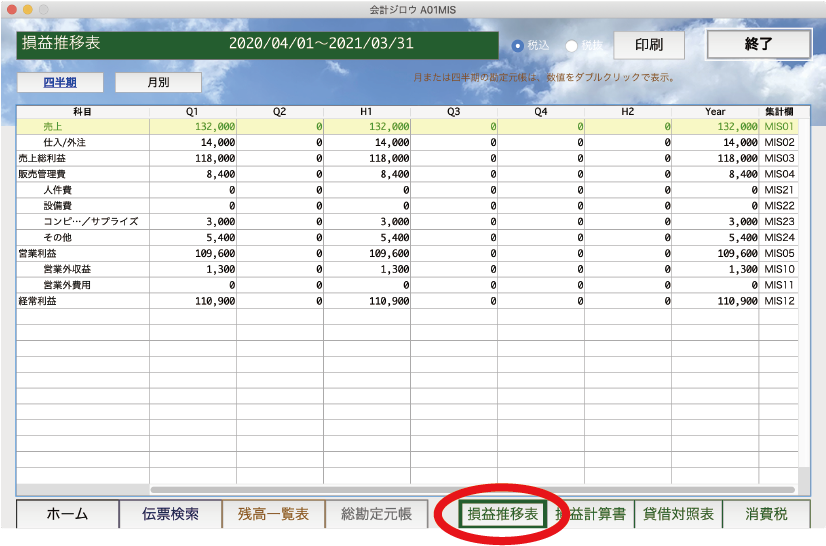
残念なことにマーク仕訳がQ1だけに含まれていてQ2には含まれていないことが表現できていない。Q1の金額のセルをダブルクリックすると4/1-6/30の売上が一覧され、売上Aのマーク仕訳が表示される。

しかしQ2の金額をダブルクリックしても黄色い仕訳は表示されない。どこにマーク仕訳が入っているか探すのに苦労しそうだ。セルごとに黄色くなってくれればさらに便利なので将来の機能アップを期待したい。
損益計算書
画面下の[損益計算書]をクリックしてみよう。ここでは【売上高】の行が黄色くなる。
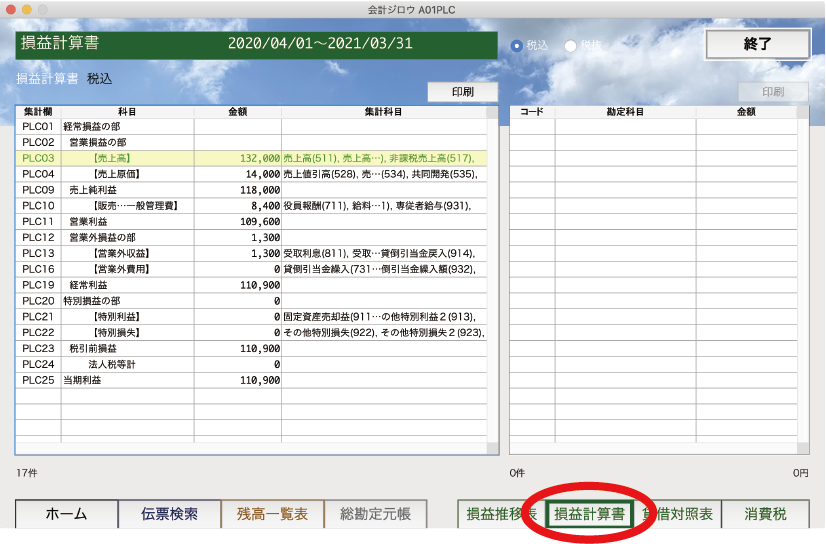
【売上高】は集計欄PLC03の行だが、PLC03の集計先のPLC09、PLC11、PLC19、PLC23、PLC25は黄色くならないので注意。PLC09やPLC25をダブルクリックすると、表示される総勘定元帳には黄色い行が含まれている。色をつけるのはレベル5の集計欄だけ、という仕様のようだが、PLC09などの集計欄も黄色く表示する方が納得感があるだろう。改善を期待したい。
【売上高】をクリックすると、右に【売上高】に集計されている勘定科目が表示される。
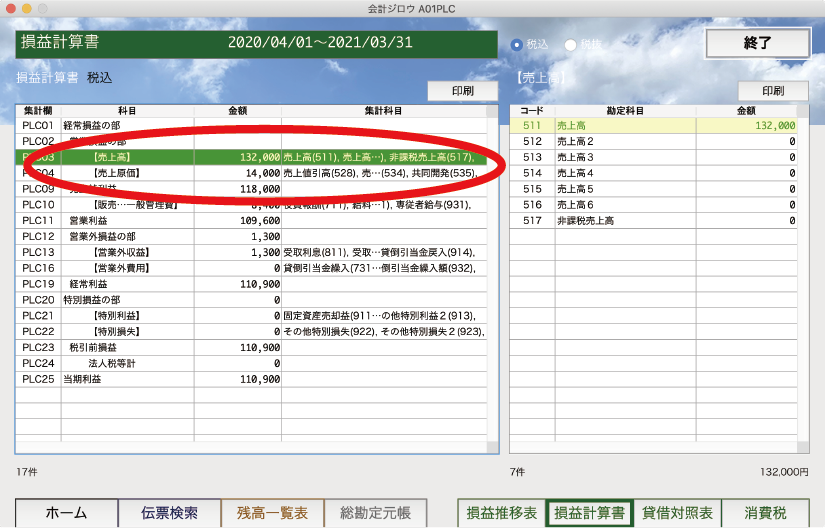
ダブルクリックすると売上などが一覧され、売上Aのマーク仕訳が表示される。

ここでも売上Aをダブルクリックすると振替伝票が表示される。

貸借対照表
画面下の[貸借対照表]をクリックしてみよう。
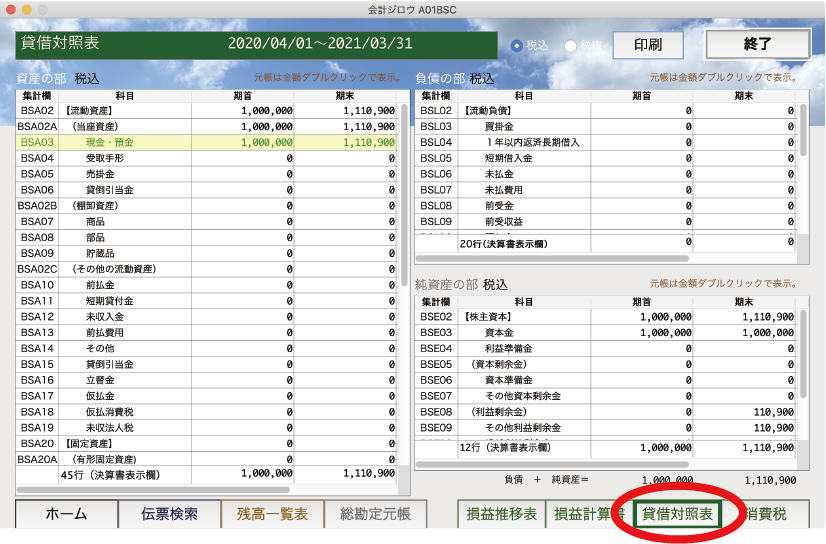
左の「資産の部」のBSA03「現金・預金」が黄色。金額をダブルクリックすると総勘定元帳が開いて、左の科目一覧で「現金」が黄色、右の仕訳データ一覧では売上Aが黄色。

ここでも売上Aをダブルクリックすると振替伝票が表示される。

消費税
画面下の[消費税]をクリックしてみよう。

左上のリストでは「標準10%」が黄色。下のリストでは「売上高」が黄色。下のリストは売上高の行が黄色くなっているが、勘定科目が「売上高」で「標準10%」の消費税区分にマーク仕訳は含まれているのだから、行単位ではなくセル単位で黄色くするのが正解だろう。
左上のリストの黄色の行をクリックすると、右のリストに仕訳データが表示される。1行目の売上高が黄色。
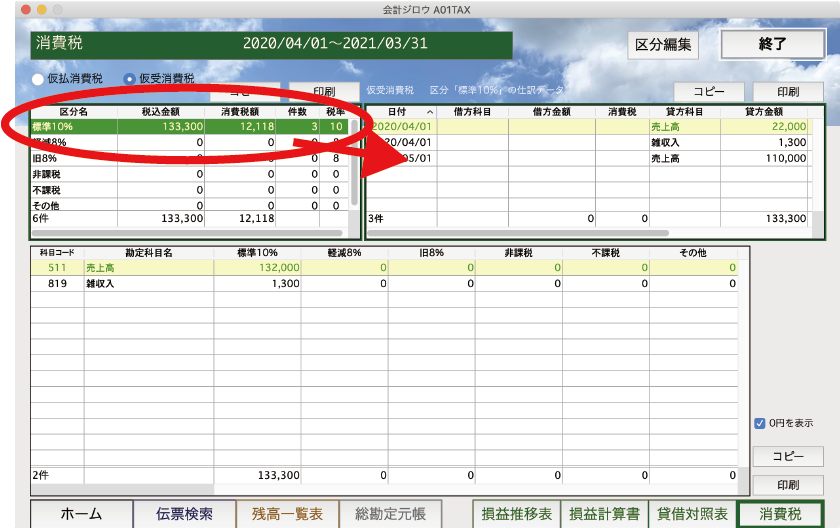
下のリストの売上高の標準10%をクリック。右上のリストに仕訳データが表示され、1行目の売上高が黄色。
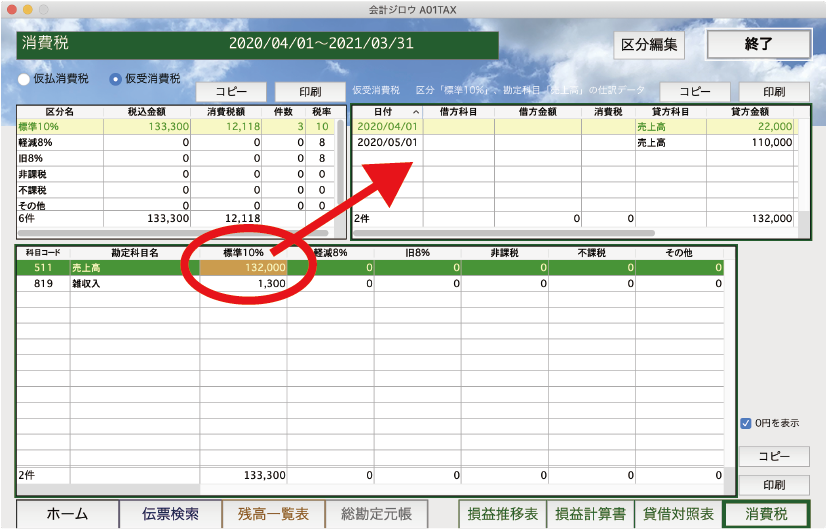
ここでも売上Aをダブルクリックすると振替伝票が表示される。

最後に「あとで確認」のチェックを外してみよう。
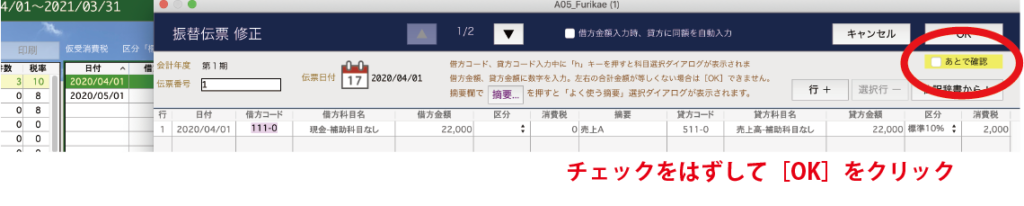
黄色い行が通常の白黒の行に戻る。
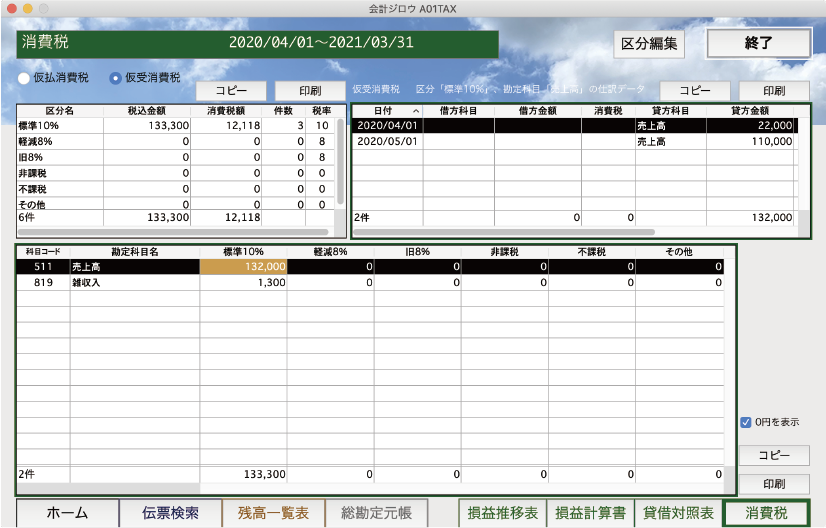
他の画面も同様に黄色が白黒に戻る。
このように見ていくと、一つの売上の仕訳データが様々なレポートに影響を与えていることがわかる。